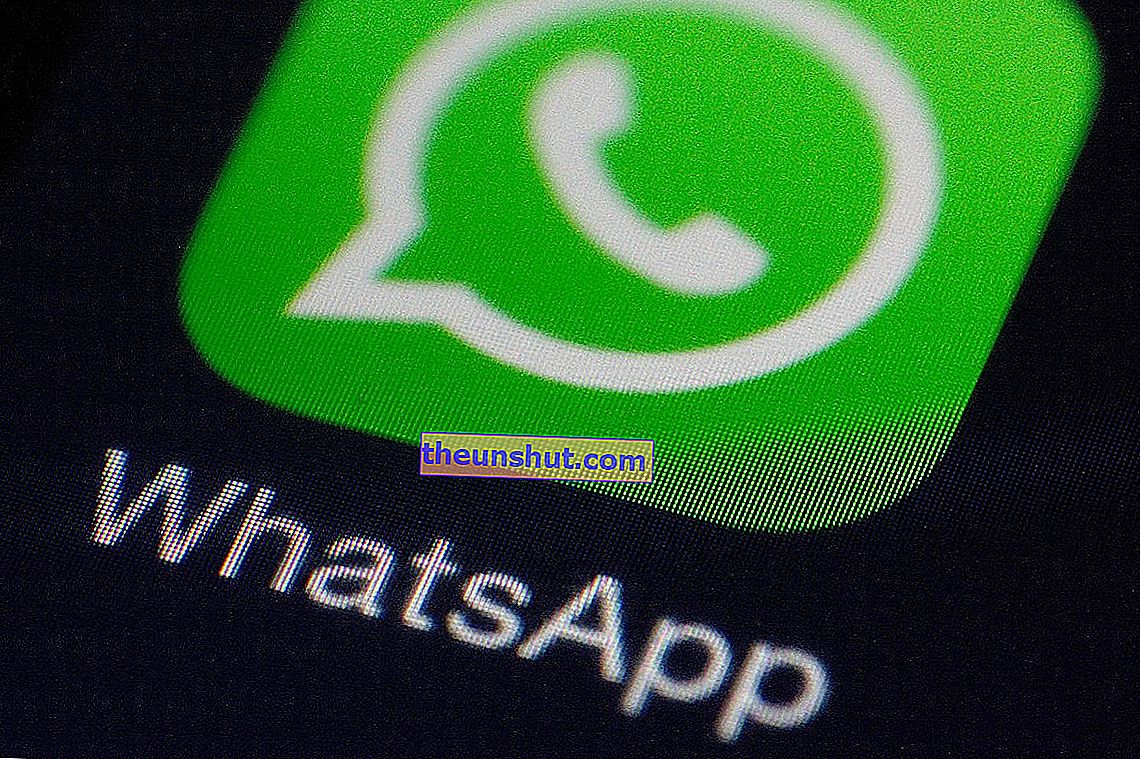
Som du alle ved, blev de såkaldte klistermærker introduceret blandt de seneste WhatsApp-opdateringer. En meget sjov funktion at dele med dine kontakter, og det er meget godt accepteret af brugerne. Faktisk er der udviklere, der allerede har lanceret deres egne apps til at oprette brugerdefinerede klistermærker.
Disse WhatsApp-klistermærker / klistermærker er meget ens og fungerer praktisk talt de samme som dem, vi kan finde i andre messaging-applikationer, såsom Telegram. I tilfælde af webversionen af WhatsApp sker det samme, dog med visse forbehold. Vi kan ikke søge efter nye klistermærker , men vi er nødt til at tilføje dem fra mobilen for at kunne vælge dem fra webversionen af appen. Dernæst fortæller vi dig hvordan.
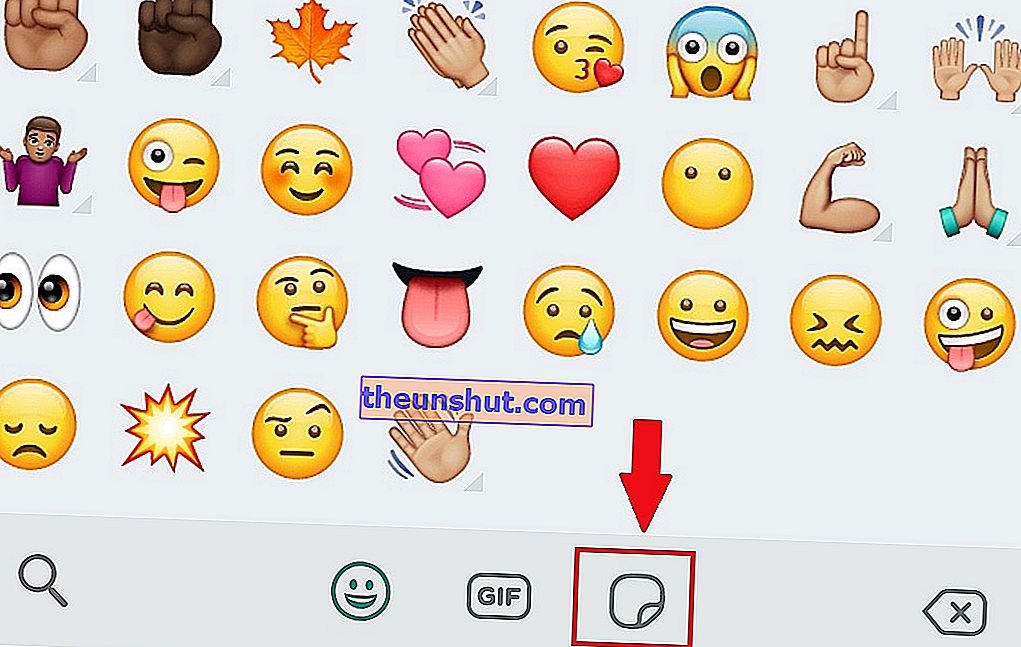
Download klistermærker
Først og fremmest er at begynde at skrive en besked. Klik på smiley-ikonet, så ser vi tre ikoner i bunden. Den, vi ser placeret på højre side, der ligner en slags foldet klistermærke , er den, der giver os adgang til galleriet med klistermærker, vi har.
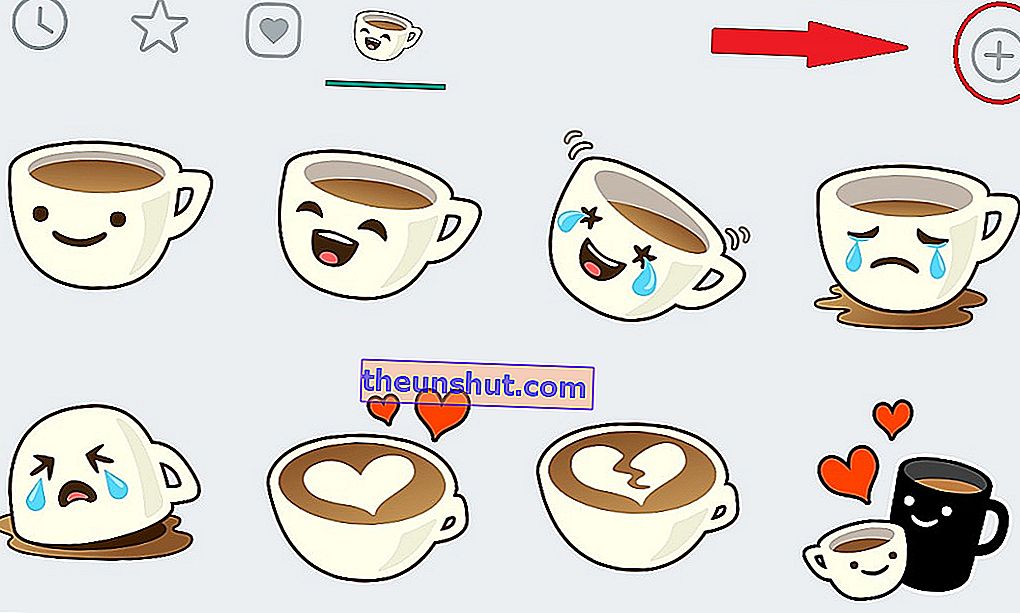
Fra den mobile version har vi ud over at få vist klistermærkerne et plustegn, der giver os mulighed for at tilføje nye samlinger af klistermærker ved at vælge dem fra en anden menu. Herfra skal vi simpelthen downloade den klisterpakke, som vi kan lide mest. Der er masser at vælge imellem.
Adgang til WhatsApp Web
Når vi har klistermærkepakken under bæltet, skal vi få adgang til webversionen af applikationen . For at gøre dette og samtidig skal vi få adgang til webversionen og appen på vores mobil.
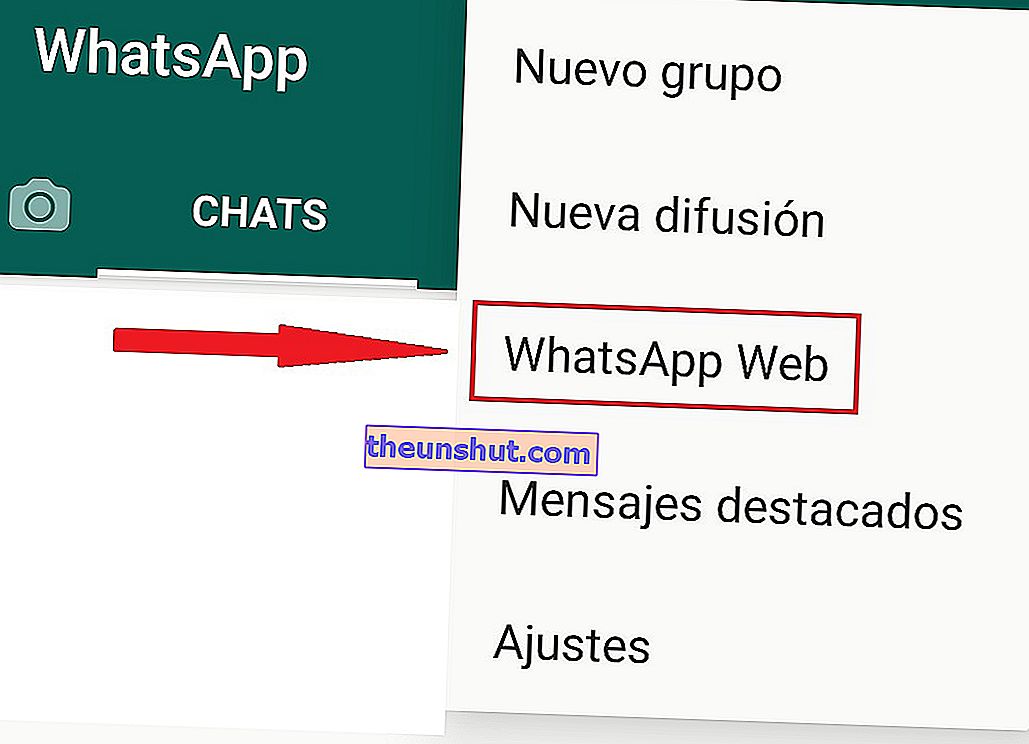
Fra appen, i startmenuen, hvor alle samtalerne vises, skal du klikke på de 3 lodrette prikker og vælge WhatsApp Web. Endelig bliver du nødt til at læse QR-koden, der vises på internettet fra din mobil, og du vil være indeni.
Så snart du begynder at komponere en ny besked, vil du se, at klistermærkerne vises på samme måde som i deres mobile version . Vi skal bare vælge den, vi vil dele med vores kontakt, og det er det. Det medfører ingen komplikationer.
